ps制作的彩色素描方法
2017-04-14
随着社会的不断进步,ps软件也越来越完善。人们对ps制作的彩色素描越来越喜欢,你知道该怎么做吗?今天跟着小编一起学习ps制作的彩色素描方法,希望对你有帮助。
ps制作的彩色素描方法
打开你要的图片
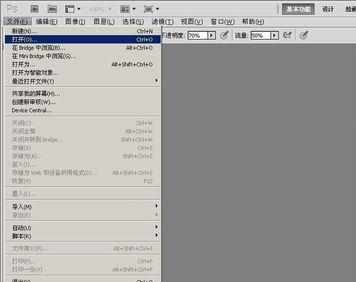
在所打开的图片中,复制图层,再去色(ctrl+shift+U),如图所示



再点选,反相(ctrl+I),颜色减淡,效果如图所示


在滤镜中,点选其他,最小值,数值改为2像素,你可以看到静物图片变成成彩绘的样子,不过选择背景图层,再去色(ctrl+shift+U),就可以变成素描的样子了




效果如图所示,也可改变线条颜色

